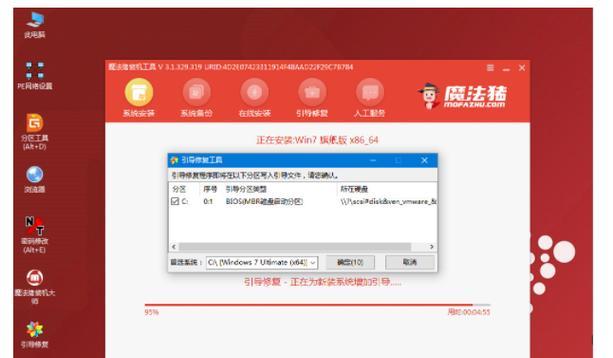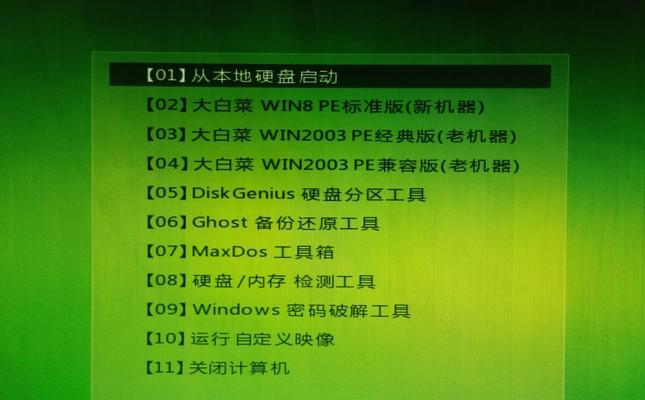重新安装操作系统是解决电脑出现各种问题的常见方法之一,而使用U盘进行重新安装系统则是一种方便快捷的选择。本文将为大家详细介绍使用U盘重新装系统的步骤和注意事项。
一、准备工作:购买一枚U盘并备份重要数据
在重新安装系统之前,我们需要先购买一枚容量较大的U盘,同时将电脑中的重要数据进行备份,以免在操作过程中丢失。
二、下载操作系统镜像文件
在重新安装系统之前,我们需要从官方网站或其他可靠来源下载相应操作系统的镜像文件,并确保文件的完整性和正确性。
三、制作可启动U盘
1.连接U盘至电脑,并确保U盘为空或者备份好其中的数据。
2.下载并安装U盘制作工具,如Rufus等。
3.打开制作工具,选择正确的U盘和镜像文件路径。
4.点击开始制作按钮,并耐心等待制作过程完成。
四、设置电脑启动项
1.将制作好的U盘插入待重新安装系统的电脑,并重启电脑。
2.在电脑开机过程中,按照提示进入BIOS设置界面。
3.在启动选项中,将U盘设为第一启动项。
4.保存设置并重启电脑。
五、进入系统安装界面
1.重启电脑后,U盘会自动引导进入系统安装界面。
2.根据系统安装界面的提示,选择语言、时区等基本设置。
3.点击继续,开始安装系统。
六、分区和格式化
1.在安装界面中,选择“自定义安装”选项。
2.选择要安装系统的硬盘,并点击“新建”按钮进行分区。
3.根据需要设置分区大小和格式化方式。
七、安装操作系统
1.选择要安装的分区,并点击“下一步”开始安装操作系统。
2.等待操作系统的安装过程完成。
八、驱动和软件安装
1.在系统安装完成后,需要安装相应的硬件驱动程序。
2.根据硬件设备的型号和操作系统的要求,下载并安装相应的驱动程序。
3.同时,根据个人需求,下载和安装所需的常用软件和工具。
九、更新和激活系统
1.重新安装系统后,为了保证系统的安全性和稳定性,需要及时进行系统更新。
2.同时,根据系统类型和版本,进行相应的激活操作。
十、恢复个人数据和设置
1.在安装操作系统之前备份的重要数据,需要在安装完成后进行恢复。
2.将备份的文件复制到相应的目录下,并进行个人设置的调整。
十一、安装常用软件和工具
1.重新安装操作系统后,根据个人需求下载和安装常用的软件和工具。
2.如办公软件、浏览器、杀毒软件等。
十二、优化系统设置
1.安装完成后,我们可以根据个人习惯对系统进行一些优化设置。
2.例如更改桌面背景、调整显示设置等。
十三、备份系统和驱动程序
1.重新安装操作系统之后,我们可以考虑备份系统和驱动程序。
2.以便日后遇到问题时可以快速恢复系统和驱动设置。
十四、重启电脑并测试系统运行情况
1.在完成以上步骤后,重启电脑并测试重新安装的系统是否正常运行。
2.确保一切都正常后,可以开始享受重新安装系统带来的流畅体验。
十五、通过U盘重新装系统,可以轻松解决电脑出现各种问题和提升系统性能的需求。只需按照上述步骤操作,即可轻松完成。需要注意的是在操作过程中一定要仔细阅读提示,并备份好重要数据,以免造成数据丢失。希望本文对大家在重新装系统时有所帮助!